蘋果MAC電腦安裝系統win7圖文教程
 2019/01/18
2019/01/18
 739
739
蘋果電腦是蘋果公司開發上市的一款電子產品,雖然市場占有率不高,但是蘋果電腦的性能優越,外觀輕薄,也是很多高端用戶的電腦首選。蘋果電腦默認搭載的是Mac OS X系統,所以很多購買了蘋果電腦的用戶,想要安裝windows系統,卻不知道該如何操作。接下來黑鯊裝機大師小編就給大家帶來詳細的蘋果MAC電腦安裝系統win7的圖文教程,一起來看看吧。

Windows系統安裝要求:
①、正版 Microsoft Windows 完整安裝光盤,或者 Windows 7 64 位或 Windows 7 32 位的 ISO 文件。需要使用 Windows 7 Service Pack 1 (SP1) 或更高版本。
②、一臺支持要安裝的 Windows 版本的 Mac。
③、電腦至少 2 GB RAM。
④、安裝 Windows 時,建議留出 30-40 GB 的可用磁盤空間。
⑤、16G及以上的USB存儲設備。
⑥、下載 Windows 支持軟件版本 4(Ultimate啟動轉換助理 4)
MAC安裝 Windows 7圖文步驟:
1.在 macOS 中啟動 Mac。
2.查看兼容性表格(蘋果官網查看),以確保您的 Mac 支持您正在安裝的 Windows 版本。
3.如果您的 Windows 副本以 DVD 形式提供,您可能需要創建其磁盤映像才能與“啟動轉換”搭配使用。
4.連接您可以格式化的 16 GB 或更大容量的 USB 閃存驅動器。將此閃存驅動器與您的 Mac 保持連接,直到 Windows 安裝完成。
5.從“實用工具”文件夾中打開“啟動轉換助理”(或使用“聚焦”進行查找),然后點按“繼續”。
6.僅選擇用于創建 Windows 安裝磁盤和從 Apple 下載最新 Windows 支持軟件的選項。然后,點按“繼續”。
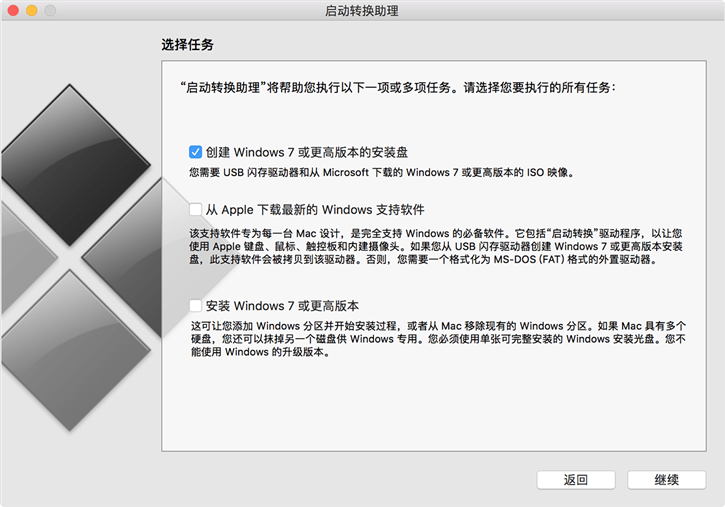
7.插入您的 Windows 安裝光盤(如果您尚未插入的話),或選取您的 Windows 安裝 ISO,然后點按“繼續”“啟動轉換”會格式化您的 USB 閃存驅動器,并且會為安裝 Windows 做好準備。
8.鍵入管理員密碼,然后點按“解鎖”以解鎖“啟動磁盤”偏好設置。
9退出“啟動轉換助理”。
10.查看兼容性表格,以查找您所用的 Windows 版本和 Mac 所需的 Windows 支持軟件(驅動程序)。
11.點按兼容性表格中的鏈接以下載相關軟件。
12.下載相關文件后,在“訪達”中連按兩次該文件以對其進行解壓縮。
13.將剛剛解壓縮的“啟動轉換”文件夾拖移到 WININSTALL 閃存驅動器,以將該文件夾拷貝到這個驅動器。
14.再次打開“啟動轉換助理”,然后點按“繼續”。
15.僅選擇“安裝 Windows 7 或更高版本”選項。
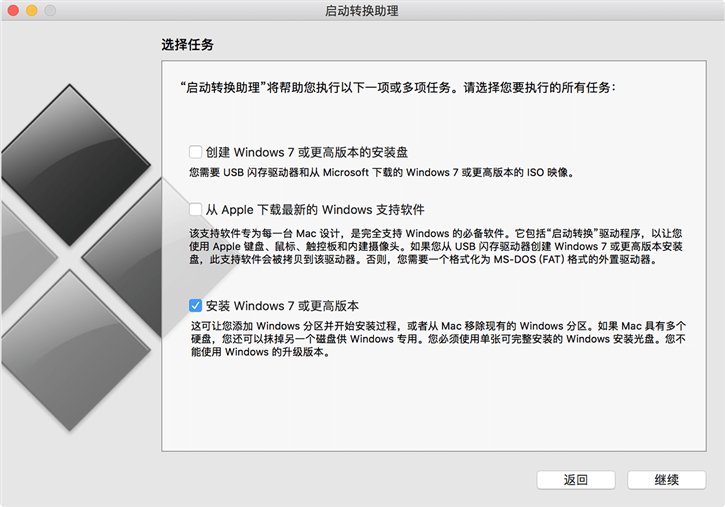
16.點按“安裝”,然后按照屏幕提示重新對您的驅動器進行分區。
17.鍵入管理員密碼,以允許“啟動轉換助理”進行更改并解鎖“啟動磁盤”偏好設置。
18.系統將啟動到 Windows 安裝器。按照屏幕上的提示繼續操作。
19.系統提示時,請選擇“自定”安裝而不是升級安裝。
20.當系統詢問 Windows 的安裝位置時,請選擇 BOOTCAMP 分區。然后點按“驅動器選項”。
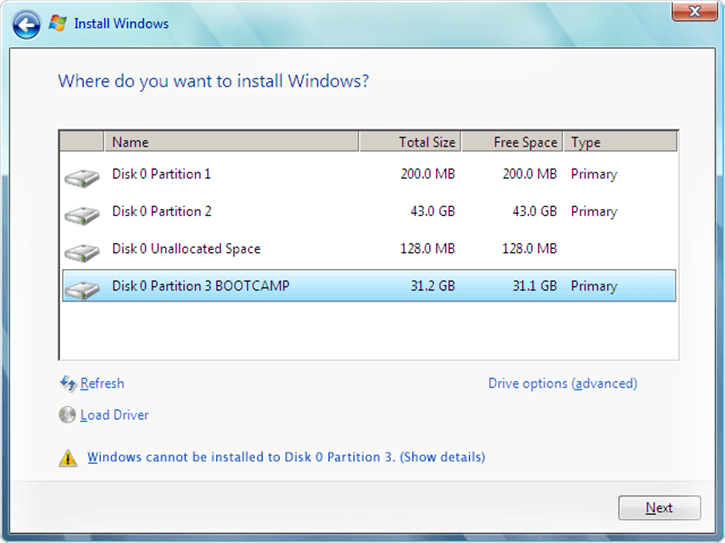
21.點按“格式化”,然后點按“確定”。格式化完成后,請點按“下一步”。Windows 會將文件拷貝并擴展到您的格式化分區中。
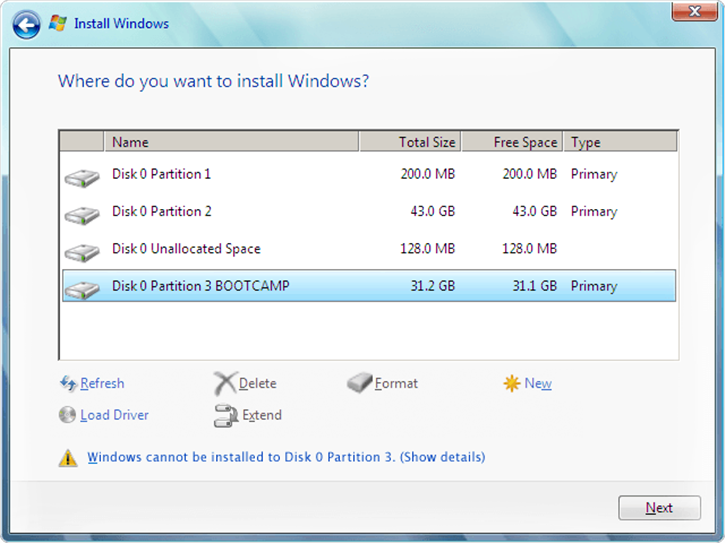
22.按照屏幕上的說明來完成 Windows 安裝。
23.安裝完成后,您會看到 Windows 桌面。點按左下方的 Windows 開始圖標,然后選擇“計算機”。
24.找到 WININSTALL 閃存驅動器,再連按以將它打開,然后連按“BootCamp”文件夾。
25.連按“設置”,然后點按“是”以允許更改。
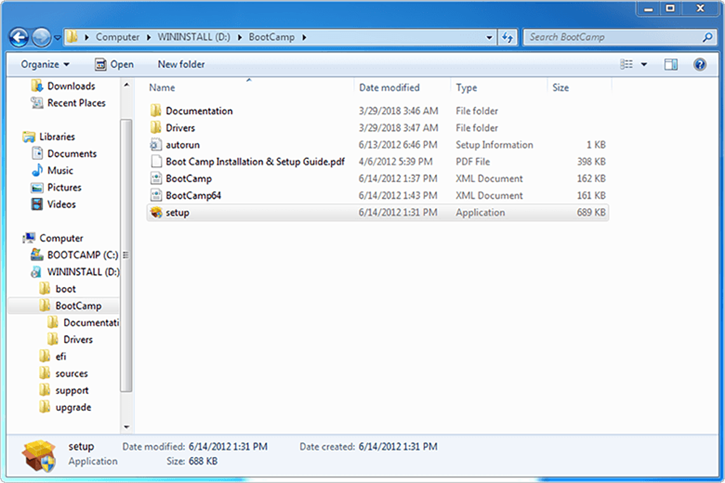
26.此時將顯示“啟動轉換”安裝器。點按“下一步”。
27.接受許可協議的條款,然后點按“下一步”。
28.點按“安裝”。
29.此時將安裝“啟動轉換”支持軟件,然后顯示一條提示“啟動轉換”安裝器已完成的信息。點按“完成”。
30.點按“是”以重新啟動系統。

以上就是小編為大家帶來的蘋果MAC電腦安裝系統win7圖文教程。步驟雖然比較多,但只要根據小編給出的操作流程,一步步執行,就能順利實現給自己的蘋果電腦安裝win7系統了。
